Anleitung
1. Hinweise zur Inbetriebnahme
Bitte lesen Sie die Kapitel dieses Handbuchs in der angegebenen Reihenfolge sorgfältig durch, um den Umgang mit dem Gerät richtig zu erlernen.
Bevor Sie eine Messung durchführen können, müssen Sie die Life-Scan-App auf Ihr Smartphone oder Tablet herunterladen (Kapitel 5) und den Akku Ihres Gerätes laden (Kapitel 8). Bei einem niedrigen Ladestand ist es unmöglich, das Gerät erfolgreich einzuschalten.
Das Kapitel 9 beschreibt alle Schritte, die Sie für eine Messung benötigen. Wenn das Gerät eingeschaltet ist, informiert Sie das Licht der Anzeigen immer über den aktuellen Status. Wenn die Anzeige nicht mit den Beschreibungen in Kapitel 9 übereinstimmt, haben Sie den aktuellen Schritt nicht korrekt durchlaufen. Lesen Sie in diesem Fall bitte im Kapitel 11 ("Fehlersuche") die Informationen zu der entsprechenden Anzeige. Für jede Anzeige wird eine Methode beschrieben, wie Sie diesen Zustand verlassen und mit der Messung fortfahren können. Da die Beleuchtung der Anzeigen einen automatischen Timeout hat, merken Sie sich bitte die Konfiguration der Beleuchtung, bevor Sie im Kapitel 11 suchen.
2. Sicherheit
Lesen Sie die Sicherheitshinweise sorgfältig durch, bevor Sie den Life-Scan verwenden.
Bewahren Sie diese Anweisungen für den späteren Gebrauch auf.
Verwenden Sie das Gerät nur wie in der Anleitung beschrieben.
Blicken Sie nicht in das Licht, mit dem das Gerät misst. Halten Sie Ihre Hand während der gesamten Messung auf dem Sensor. Das Hineinstarren in die aktiven Lichter kann zu dauerhaften oder nicht dauerhaften Schäden an Ihren Augen führen.
Verwenden Sie das Gerät nicht in der Nähe von Wasser und verschütten Sie keine Flüssigkeiten auf dem Gerät, da dies einen Kurzschluss, einen Brand oder einen elektrischen Schlag verursachen kann, was zu schweren Verletzungen, Tod und Sachschaden führen kann.
Verwenden oder lagern Sie das Gerät nicht bei extremen Temperaturen (lassen Sie es z. B. nicht in einem Auto mit direkter Sonneneinstrahlung liegen). Das Gerät könnte sich überhitzen und ein Verbrennungs- und Brandrisiko darstellen und nicht mehr funktionieren.
Lassen Sie das Gerät nicht fallen und lassen Sie keine Gegenstände darauf fallen, da dies zu einer Beschädigung des Akkus führen kann, die eine Explosion zur Folge haben kann, die zu schweren Verletzungen, Tod und Sachschäden führen kann.
Werfen Sie das Gerät nicht ins Feuer, da dies eine Explosion verursachen kann, die zu schweren Verletzungen, Tod und Sachschäden führen kann.
Verwenden Sie das Gerät nicht in einem Flugzeug, da die Vorschriften der Federal Aviation Ad- ministration (FAA) und der Federal Communications Commission (FCC) die Verwendung von drahtlosen Geräten in der Luft verbieten. Schalten Sie das Gerät aus, bevor Sie an Bord eines Flugzeugs gehen. Die Verwendung des Geräts in einem Flugzeug kann die Flugzeuginstrumente, die Kommunikation und die Leistung beeinträchtigen, das Netzwerk stören, den Betrieb des Flugzeugs, der Besatzung und der Passagiere gefährden und ist möglicherweise illegal.
Demontieren Sie das Gerät nicht.
Die meisten modernen elektronischen Geräte sind gegen Hochfrequenzsignale (RF) abgeschirmt. Bestimmte elektronische Geräte sind jedoch möglicherweise nicht gegen die HF-Signale des Geräts abgeschirmt. Halten Sie das Gerät von medizinischen Geräten, wie z. B. Herzschrittmachern und Hörgeräten, fern, da diese Fehlfunktionen aufweisen und den Benutzer oder andere Personen schwer verletzen oder töten können.
Verwenden Sie das Gerät nicht in Einrichtungen des Gesundheitswesens, da sich dort Geräte befinden könnten, die empfindlich auf externe HF-Energie reagieren.
Der Life-Scan enthält einen internen, nicht austauschbaren Lithium-Ionen-Akku.
Verwenden Sie nur zertifizierte USB Type-C™-Kabel und geeignete USB-Ladegeräte, um das Produkt zu laden oder mit Strom zu versorgen.
Laden Sie das Gerät nicht in einer Umgebung mit hoher Feuchtigkeit.
Decken Sie das Gerät oder das Ladegerät während des Ladevorgangs nicht ab.
Entsorgen Sie das Gerät nicht mit unsortiertem Abfall. Eine unsachgemäße Entsorgung kann schädlich für die Umwelt und die menschliche Gesundheit sein. Bitte informieren Sie sich bei der örtlichen Abfallbehörde über Rückgabe- und Sammelsysteme in Ihrer Region. Dieses Gerät darf nicht über den normalen Hausmüll entsorgt werden. Stattdessen sollte es durch Rückgabe an die Verkaufsstelle oder an einer kommunalen Recycling-Sammelstelle entsorgt werden.
CAUTION!!
RISK OF EXPLOSION IF BATTERY IS REPLACED BY AN INCORRECT TYPE. DISPOSE OF USED BATTERIES ACCORDING TO THE INSTRUCTIONS
4. Systemvoraussetzungen
USB-Ladegerät (kann ein Wandladegerät, ein Kfz-Ladeadapter oder der USB-Anschluss eines PCs sein.
Der Anschluss muss eine Stromstärke von mindestens 500 mA liefern).
2,4-GHz-WiFi-Verbindung, mindestens 54 MBps.
Internet-Konnektivität.
iPhone mit IOS 12 oder neuer oder Android-Telefon mit OS-Version 8 oder neuer.
7. Produktbeschreibung
Das Life-Scan-Gerät ermöglicht die nicht-invasive Messung von Biomarkern in der menschlichen Haut und im Blut. Die technologische Grundlage ist die MSRRS-Messung (Multiple Spatially Resolved Reflection Spectroscopy). MSRRS ermöglicht eine optische Detektion von inhomogen verteilten Biomarkern in verschiedenen Tiefen des Gewebes, wenn der Anwender seine Hand auf den Sensor legt.
Das Gerät besteht aus einem Deckel und der Basis. Um das Gerät zu öffnen, halten Sie die Basis und drehen Sie den Deckel gegen den Uhrzeigersinn.
Die Basis des Life-Scan ist in (Abbildung 2) dargestellt. Die Basis besteht aus einer Ein/Aus-Taste (2), einer Konnektivitätstaste (4), der USB-C-Buchse (3), dem Sensorbereich (9) und mehreren Anzeigen (5, 6, 7).
- Ein/Aus-Taste (2): Einschalten beim Drücken, gedrückt halten, um das Ausschalten zu erzwingen.
- USB-C-Buchse (3) kann zum Laden des Geräts verwendet werden.
- Konnektivitätstaste (4): gedrückt halten, um in den Initialisierungsmodus zu gelangen. Weitere Details siehe Kapitel 9.2)
- Die Statusanzeige (5) und kann in nahezu jeder Farbe leuchten und wird verwendet, um bestimmte Zustände anzuzeigen. Näheres dazu siehe unten.
- Um den Fortschritt der Messung anzuzeigen, besteht die Fortschrittsanzeige (6) aus drei Zeichen und leuchtet während der Messung grün. Die drei Symbole schalten sich nacheinander ein, bis alle Symbole leuchten. Wenn die Messung beendet ist, erlischt das Licht. Weitere Details siehe unten.
- Die WiFi-Anzeige (7) leuchtet grün und zeigt den Verbindungsstatus des Geräts an.
- Rille (8) zum Ausrichten der Hand beim Messen. Weitere Details siehe unten.
- Beim Messen werden die LEDs des Sensorbereichs (9) nacheinander geschaltet
Um einen aktuellen Zustand anzuzeigen, leuchtet die LED der Statusanzeige (5). Die LED-Farben liefern unterschiedliche Basisinformationen:
- Rote Farbe: Fehler oder Problem
- Farbe Orange: nicht vollständig betriebsbereit
- Grüne Farbe: betriebsbereit
- Blaue Farbe: Initialisierungsmodus. In diesem Modus öffnet der Scanner ein WiFi-Netzwerk (siehe Kapitel 9.2). Verbinden Sie sich mit diesem Netzwerk, um Kommunikationseinstellungen vorzunehmen.
- Farbe Cyan: Aktualisierungsmodus
- Weiß: USB angeschlossen, USB abziehen, um in den Messmodus zu gelangen
- Leuchtet nicht: Der Scanner ist nicht mit einem WiFi-Netzwerk verbunden, das ein bestehender Router-Hotspot ist
- Grüne Farbe: Der Scanner ist mit einem WiFi-Netzwerk verbunden
- Flackernd: Scanner sendet gerade Daten an ein WiFi-Netzwerk
- Blinkend: Der Scanner ist dabei, sich mit einem WiFi-Netzwerk zu verbinden
8. Aufladen des Akku
Jedes Ladegerät, das mit einem USB-Typ-C™-Stecker ausgestattet ist, ist zum Laden des Geräts geeignet. Sobald ein Ladegerät angeschlossen ist, wird der Akku geladen, und das große Symbol der Fortschrittsanzeige leuchtet rot. Wenn der Akku geladen ist, beendet das Gerät den Ladevorgang automatisch und das rote Licht wird ausgeschaltet.
- Stecken Sie das USB-CTM-Kabel in den Ladeanschluss
- Schließen Sie das Kabel an ein USB-Ladegerät oder einen USB-Anschluss an
- Während des Ladevorgangs leuchtet eine rote LED. Die LED ist ausgeschaltet, wenn der Akku aufgeladen ist. Die LED befindet sich in der größten Vertiefung der Fortschrittsanzeige / Abbildung 3
- Nach ca. 3 Stunden sollte das Gerät abgeklemmt werden
- Fortschrittsanzeige leuchtet rot, um anzuzeigen, dass das Gerät geladen wird
9. Schritte zum Durchführen einer Messung
Um eine Messung mit dem Life-Scan erfolgreich durchzuführen, befolgen Sie bitte die nachfolgenden Schritte in der beschriebenen Reihenfolge.
Das gleichzeitige Durchführen einer Messung und Laden des Akkus ist nicht möglich, da das Laden die Qualität der Messung beeinflussen kann. Bitte entfernen Sie das USB-Kabel, bevor Sie eine Messung starten.
9.1 Ein- und Ausschalten des Gerätes
Wenn Sie den Scanner durch Drücken des Netzschalters einschalten, während der Akku geladen wird, oder wenn der Akku zuvor geladen wurde und der Scanner noch mit dem USB-Kabel verbunden ist, leuchtet die Statusanzeige weiß (Abbildung 5) und öffnet keinen WiFi-Zugangspunkt. Bitte trennen Sie das USB-Kabel ab.
9.2 So stellen Sie eine Verbindung mit dem Access Point/WiFi des Scanners her
Nachdem Sie das Gerät erfolgreich eingeschaltet haben, leuchtet die Statusanzeige blau. Falls nicht, drücken Sie die Verbindungstaste, bis die Anzeige blau leuchtet. Blau zeigt an, dass der Scanner einen WiFi-Zugangspunkt geöffnet hat. Im Zugangspunktmodus stellt der Scanner WiFi bereit, mit dem sich ein Smartphone verbinden kann.
Schalten Sie nun Ihr Smartphone/Tablet ein, öffnen Sie die Life-Scan-App und wählen Sie den "Einrichtungsassistenten" durch Drücken des Drei-Balken-Zeichens oben links (Abbildung 7). Folgen Sie bitte Schritt für Schritt der Vorgehensweise des "Einrichtungsassistenten" zum Verbinden von Scanner und Telefon/Tablet (Kapitel 9.3 und 9.4) und anschließend zum Verbinden des Scanners mit dem externen WiFi oder mit dem Hotspot eines Telefons/Tablets (Kapitel 9.5).
Um eine Verbindung zwischen Scanner und Telefon/Tablet zu ermöglichen, fordert der Assistent Sie auf, die Einstellungen Ihres Telefons/Tablets und die Auswahl der WiFi-Einstellungen zu öffnen. Es werden alle WiFi-Netzwerke in der Umgebung angezeigt. Bitte wählen Sie biozoom_xxxx (Abbildung 7), das ist der WiFi-Name des Access Points Ihres Scanners. Anstelle des "xxxx" wird eine vierstellige Nummer angezeigt, die aus Zahlen (0-9) und/oder Buchstaben (a-f) besteht. Auf der Rückseite des Scanners ist der spezifische WiFi-Name Ihres Scanners aufgedruckt. Einige Telefone/Tablets informieren Sie, dass das ausgewählte WiFi keine Internetverbindung hat. Dies ist richtig, da der Zugangspunkt nur Scanner und Telefon/Tablet verbindet. In einigen Fällen fordert das Telefon/Tablet Sie auf, zu bestätigen, dass keine Internetverbindung besteht. Bitte bestätigen Sie dies. Wenn Sie nicht bestätigen, werden Scanner und Telefon/Tablet verbunden.
9.5 Auswahl des WiFi für Verlaufsmessungen
Wenn Sie eine Messung durchführen, werden die gemessenen Daten zur Berechnung an einen zentralen Server gesendet. Das Ergebnis wird auf dem Telefon/Tablet angezeigt. Daher muss der Scanner mit einem WiFi-Netzwerk verbunden sein, das die Daten über das Internet an den zentralen Server überträgt. Es gibt zwei Möglichkeiten, dies zu tun:
- Verwendung eines vorhandenen WiFi, z. B. Ihr WiFi zu Hause oder das Büro-WiFi
- Anwenden des Hotspots des Telefons/Tablets
Wenn Sie bisher noch keinen Hotspot auf Ihrem Telefon eingerichtet haben, müssen Sie zunächst eine entsprechende Konfiguration vornehmen, da Name und Passwort des Hotspots für die Verbindung von Scanner und Hotspot bekannt sein müssen. Öffnen Sie die Einstellungen Ihres Telefons. In den meisten Fällen ist der Hotspot ein Untermenü der WiFi-Einstellungen. Verwenden Sie für die Konfiguration des Hotspots einen Namen und ein Passwort, das Sie sich gut merken können; es hilft Ihnen bei der Verbindung des Scanners mit dem Hotspot.
- WiFi-Netzwerke, bei denen Sie Informationen in einen Browser eingeben müssen, um Zugang zu erhalten, z. B. Hotel-WiFi's, WiFi in einigen Zügen oder Flugzeugen
- WiFi-Netzwerke, die keine Kommunikation von einem Gerät zum anderen erlauben, z. B. Hotel-WiFi's, Firmen-Gastnetzwerke
9.5.1 Ein existierendes Netzwerk auswählen
Der Scanner scannt kontinuierlich nach WiFi-Netzwerken und sendet die gefundenen Netzwerke über den Access Point an das Telefon/Tablet (siehe Kapitel 9.4). Die Netzwerke werden in der Life-Scan-App angezeigt. Bitte wählen Sie das gewünschte WiFi-Netzwerk aus und geben Sie das Passwort in das geöffnete Fenster ein. Wenn sich der Scanner mit dem angegebenen WiFi-Netzwerk verbinden kann, leuchten alle drei Symbole der Fortschrittsanzeige grün. Die Statusanzeige leuchtet blau.
Wenn der Scanner mit dem WiFi-Netzwerk verbunden ist, wird der Zugangspunkt geschlossen. Daher leuchten die WiFi-Anzeige und die Statusanzeige grün und das Licht der Fortschrittsanzeige ist ausgeschaltet.
Um weiterhin die Kommunikation zwischen Scanner und Telefon/Tablet zu ermöglichen, muss das Telefon/Tablet nun auch mit demselben WLAN verbunden sein, mit dem der Scanner verbunden ist. Wenn es sich bei diesem WLAN um Ihr Heim-WLAN oder Ihr Büro-WLAN handelt, war Ihr Telefon/Tablet meist schon vorher mit diesem WLAN verbunden. In diesem Fall verbindet sich Ihr Telefon/Tablet automatisch mit diesem WLAN und es ist keine weitere Aktion zum Verbinden von Scanner und Telefon/Tablet notwendig.
In allen anderen Fällen müssen Sie nun die Einstellungen Ihres Telefons/Tablets öffnen. Wählen Sie bitte das Untermenü für die WiFi-Einstellungen. Verbinden Sie Ihr Telefon mit demselben WiFi-Netzwerk, mit dem auch der Scanner verbunden ist.
Scanner und Telefon/Tablet kommunizieren nun über den Router (bestehendes WiFi-Netzwerk). Der Life-Scan ist nun bereit für die Messung. Die App zeigt die Seite zum Starten einer Messung an.
9.5.2 Hotspot des Telefon/Tablets einrichten
Sie haben die Anweisungen von Kapitel 9.2 - 9.5 erfolgreich befolgt. Daher leuchtet die Statusanzeige blau und zwei Symbole der Fortschrittsanzeige leuchten grün und zeigen an, dass der Scanner und die App über den Zugangspunkt des Scanners verbunden sind. Der Scanner scannt nun kontinuierlich nach WiFi-Netzwerken, die gefundenen Netzwerke werden in der App angezeigt.
Um nun den Scanner mit dem Hotspot des Telefons/Tablets zu verbinden, müssen Sie das Pluszeichen (+) am oberen Bildschirmrand drücken. In dem sich nun öffnenden Fenster können Sie die SSID (Name des Hotspots) und das Passwort des Hotspots eingeben. Drücken Sie auf das Wort "Verbinden", um den Vorgang abzuschließen.
Die Informationen werden über die bestehende Access-Point-Verbindung an den Scanner gesendet. Der Versuch, den Scanner mit dem Hotspot zu verbinden, muss natürlich scheitern, da der Hotspot noch nicht geöffnet wurde.
Öffnen Sie deshalb jetzt bitte die WiFi-Einstellungen des Smartphones und schalten Sie den Hotspot ein (Abbildung 13a). Daraufhin wird die Verbindung zum Access Point beendet. Da der Scanner die übertragenen Anmeldeinformationen gespeichert hat, werden alle Zeichen der Fortschrittsanzeige eingeschaltet, um zu bestätigen, dass der Hotspot jetzt geöffnet ist.
Bitte schalten Sie nun den Scanner aus und wieder ein. Der Scanner wird automatisch mit dem Hotspot verbunden. Um dies anzuzeigen, leuchten die Statusanzeige und die WiFi-Anzeige grün und das Licht der Fortschrittsanzeige ist ausgeschaltet.
Die Life-Scan-App zeigt die Seite zum Starten einer Messung an (Abbildung 14). Durch Drücken des Apfelzeichens können Sie eine Messung starten.
9.5.3 Automatisch mit einem WiFi-Netzwerk verbinden
Der Scanner speichert die Anmeldedaten des zuletzt verbundenen WiFi-Netzwerks. Daher wird bei der nächsten Sitzung automatisch eine Verbindung mit diesem Netzwerk hergestellt, wenn dieses Netzwerk verfügbar ist. Dies ist sehr komfortabel, da Sie so einige der zuvor beschriebenen Schritte überspringen können. Bitte beachten Sie, dass nur das zuletzt verwendete Netzwerk gespeichert wird. Dennoch gibt es kleine Unterschiede in der Vorgehensweise beim Verbinden mit einem bestehenden WiFi-Netzwerk oder einem Hotspot.
Verbindung mit einem bestehenden WiFi-Netzwerk
Für eine automatische Verbindung gehen Sie wie folgt vor:
- Schalten Sie Ihr Telefon/Tablet ein
Da Ihr Telefon/Tablet die Zugangsdaten der WiFi-Netzwerke speichert, mit denen Sie zuvor verbunden waren, wird die Verbindung direkt nach dem Einschalten hergestellt. Wenn Ihr Telefon/Tablet bereits eingeschaltet war, wird die Verbindung natürlich aufgebaut, wenn der Router für Ihr Telefon/Tablet sichtbar ist.
Hinweis: Wenn Sie mehrere Router oder WiFi-Zugangspunkte haben, müssen Sie Ihr Telefon mit demselben WiFi verbinden, für das Ihr Scanner konfiguriert ist - Öffnen Sie die Life-Scan-App
- Schalten Sie den Scanner ein
Die Statusanzeige leuchtet kurz orange, wechselt aber sofort zu grün. Die WiFi-Anzeige leuchtet ebenfalls grün. Da der Scanner nun mit dem vorhandenen WLAN verbunden ist, ist er bereit, eine Messung durchzuführen.
Verbindung mit dem Hotspot
Für eine automatische Verbindung gehen Sie bitte wie folgt vor:
- Schalten Sie Ihr Telefon/Tablet ein.
- Öffnen Sie nun die WiFi-Einstellungen Ihres Telefons/Tablets. Sie finden dort ein Untermenü zum Eröffnen eines WLAN-Hotspots. Aktivieren Sie bitte den Hotspot.
- Schalten Sie den Scanner ein
9.6.1 Automatische Handerkennung
Sie haben die Life-Scan-App geöffnet und sehen die Schaltfläche "Messung starten" (Statusanzeige und WiFi-Anzeige leuchten). Bitte drücken Sie nun die Schaltfläche. Das kleinste Symbol der Fortschrittsanzeige blinkt grün und fordert Sie auf, Ihre Hand auf den Sensor zu legen.
Hinweis: Bitte lesen Sie sorgfältig die Hinweise, wie Sie Ihre Hand auf den Sensor legen, um eine korrekte Messung zu erhalten (siehe Kapitel 10).
Der Scanner prüft nun, ob Ihre Hand vorhanden ist. Jedes Mal, wenn der Scanner nach Ihrer Hand sucht, blinkt er mit orangefarbenen LEDs. Die Messung wird nur gestartet, wenn die Hand auf dem Sensor liegt. Dies ist ein Sicherheitsmechanismus, um zu verhindern, dass der Benutzer durch das helle Licht einer laufenden Messung beeinträchtigt wird. Ein automatischer Timeout stoppt das orange Blinken nach 60 Sekunden, wenn der Benutzer seine Hand nicht auf den Sensor gelegt hat.
Wenn der Sensor das Auflegen der Hand erkannt hat, beginnt die Messung, und das kleinste Symbol der Fortschrittsanzeige hört auf zu blinken und leuchtet dauerhaft grün. Zu diesem Zeitpunkt sollte die Hand nicht auf dem Sensor bewegt werden, um eine Fehlmessung zu vermeiden. Das kleine Symbol zeigt an, dass sich die Messung in der ersten Hälfte befindet.
Die Messdaten werden kontinuierlich über WiFi und Internet an den Server zur Berechnung übertragen. Jedes Mal, wenn ein Datenpaket gesendet wird, flackert die WiFi-Anzeige.
Da die Messung läuft, leuchten nach einiger Zeit das erste und das zweite Symbol der Fortschrittsanzeige.
Die Messung ist beendet, wenn alle drei Symbole der Fortschrittsanzeige grün leuchten. Die Hand sollte nun vom Sensor entfernt werden.
Wenn Sie die Hand nicht entfernen, beginnt das kleinste Symbol der Fortschrittsanzeige zu blinken. Bitte entfernen Sie jetzt Ihre Hand.
Wenn Sie die Hand entfernt haben, werden die ersten beiden Symbole der Fortschrittsanzeige direkt ausgeschaltet. Das dritte Symbol leuchtet so lange, bis alle Daten an den Server übertragen wurden.
Wenn alle Daten an den Server gesendet wurden, wird auch das größte Symbol der Fortschrittsanzeige ausgeschaltet und nur die Statusanzeige und die WiFi-Anzeige leuchten weiter.
Wenn Sie eine antioxidationsintensive Messung durchführen, muss die nächste Messung durchgeführt werden. Deshalb blinkt wieder das kleinste Symbol der Fortschrittsanzeige, und vier LEDs des Sensors schalten sich kontinuierlich nacheinander ein. Es zeigt an, dass Sie Ihre Hand erneut auf die Sensorfläche legen müssen. Bitte folgen Sie der in den vorherigen Kapiteln (9.6.1 ff) beschriebenen Vorgehensweise. Wenn Sie die Hand nicht auflegen, wird nach 60 Sekunden eine Fehlermeldung auf dem Telefon/Tablet angezeigt.
Wenn Sie alle vier Messungen des Intensivmessverfahrens durchgeführt haben oder nur eine einzelne Messung durchgeführt haben, wird der Scanner automatisch ausgeschaltet. Die App informiert Sie gleichzeitig, dass das Ergebnis vorliegt. Wenn Sie auf den angezeigten Link drücken, öffnet sich eine Website, die das Ergebnis sowie Empfehlungen zur Verbesserung dieses Ergebnisses präsentiert. Wenn Sie eine weitere Messung durchführen möchten, müssen Sie die App öffnen und den Scanner erneut einschalten.
10. Grundlagen der Messung
Der Life-Scan ist ein empfindlicher Sensor, der in der Lage ist, bestimmte Substanzen auf der menschlichen Haut zu erkennen. Es ist hilfreich, die folgenden Tipps zu befolgen, um präzise und zuverlässige Ergebnisse zu erhalten.
Vorbereitung vor Beginn der Messung
- Ruhen Sie Ihren Körper vor Beginn der Messung aus.
Wenn Sie sich unmittelbar vor der Messung körperlich betätigen, hat dies oft Auswirkungen auf die Antioxidantienmessung sowie auf die Herzfrequenzvariabilität, die nicht Ihr allgemeines Niveau widerspiegeln. Wenn Sie eine maximale Messgenauigkeit wünschen, sollten Sie Ihrem Körper zwischen dem Training und der Messung 20 Minuten Ruhe gönnen. - Messen Sie jeden Tag zur gleichen Zeit, um konsistente Ergebnisse zu erhalten. Der Antioxidantienspiegel kann sich im Laufe des Tages ändern.
Während des Schlafs entspannt und erholt sich Ihr Körper. Das können Sie auch am Antioxidantienwert sehen. Die meisten Menschen haben morgens einen höheren Wert und während der Aktivität und des Stresses des Tages sinkt der Wert und ist am Abend am niedrigsten. Bei manchen Menschen steigt er direkt nach einer gesunden Mahlzeit und einer Mittagspause an. Die Veränderungen zwischen morgens und abends haben typischerweise eine Größenordnung von 0,1 bis 0,5. Man kann auch Unterschiede zwischen Montag und Freitag aufgrund von Arbeitsbelastung oder berufsbedingtem Stress und der Erholung am Wochenende finden. - Messen Sie nur bei trockener Haut. Wenn Sie Ihre Hände mit Seife gewaschen und gründlich abgetrocknet haben, verbleibt noch eine Weile Wasser auf der Haut. Es wird einen kleinen Einfluss auf die Messung haben, daher ist es besser, 30 Minuten nach dem Händewaschen zu warten, um die genauesten Ergebnisse zu erhalten.
- Messen Sie nur auf unverletzter, gesunder, unbehandelter, nackter und trockener Haut, um konsistente Ergebnisse zu erhalten. Wenn Sie an irgendwelchen Hautkrankheiten leiden, kann der Sensor wahrscheinlich nicht richtig messen, da er nur für gesunde Haut kalibriert ist.
Hautbehandlungen jeglicher Art, z. B. Hautpflegeprodukte, Kosmetika, Sonnenschutz, Tattoos, beeinflussen die Messung. Auch Haare haben einen Einfluss. Wir empfehlen daher, an der Daumenwurzel der rechten Hand zu messen.
Durchführen der Messung
- Messen Sie im Sitzen, wobei der Scanner auf dem Tisch liegt.
- Legen Sie den Ellenbogen auf den Tisch, um den Druck beim Auflegen der Hand auf den Sensor zu kontrollieren.
Wenden Sie keine zusätzliche Kraft an, das Gewicht Ihrer Hand/Ihres Arms reicht aus.
Sitzposition - Sensor auf dem Tisch
Lege den Ellbogen auf den Tisch - keine
zusätzliche Kraft beim Messen
- Lege deine rechte Hand sanft auf den Sensor, indem du sie mithilfe der Nut präzise ausrichtest. Wenn du immer genau am gleichen Punkt misst, kannst du die Auswirkungen einer Änderung der Ernährung und des Lebensstils am besten erkennen.
- Bewege während der Messung weder deine Hand noch verlagere das Gewicht deines Körpers.
- Es ist wichtig, dass du deine Hand während der Messung ruhig hältst. Der Sensor führt eine Reihe verschiedener Messungen durch und vergleicht die Ergebnisse. Wenn sich die Hand zwischen den Messungen bewegt oder der Kontakt zum Sensor variiert, funktioniert der Vergleich weniger gut.
Verwende die Nut, um die Hand genau
auszurichten
Bewege deine Hand während des Messens nicht
- Vermeide während der Messung helles Licht auf deiner Hand (Sonnenlicht, helles künstliches Licht), denn es kann durch deine Hand gelangen und den Sensor erreichen. Bedecke gegebenenfalls deine Hand.
Helles Licht kann durch Ihre Hand dringen. Sie können das ausprobieren, indem Sie die LED-Taschenlampe Ihres Smartphones einschalten und einen Finger darauf legen. Sie sehen, dass vor allem rotes Licht ganz durch den Finger dringen kann. Sonnenlicht ist noch stärker und kann Ihre ganze Hand durchdringen. Deshalb weigert sich der Biozoom-Sensor, bei direktem Sonnenlicht zu messen. Wenn Sie die maximale Präzision wünschen, können Sie dem Sensor helfen, indem Sie sicherstellen, dass während der Messung kein helles Licht auf Ihren Handrücken trifft. Normales Deckenlicht ist meist kein Problem.
Allgemeine Aspekte, die die Höhe der Messergebnisse beeinflussen
- Beachten Sie, dass längere Sonneneinstrahlung oder die Benutzung einer Sonnenbank Ihren Antioxidantienwert vorübergehend senken kann.
- Einfluss des Tragens von Handschuhen.
Wenn Sie bei der Arbeit Handschuhe tragen, sollten Sie sich bewusst sein, dass es manchmal einen signifikanten Einfluss auf die Antioxidantienkonzentration gibt. Sie erhalten bessere Ergebnisse, wenn Sie immer vor der Arbeit messen. - Beachten Sie, dass Krankheit Ihren Antioxidantienwert senken kann.
Wenn Sie eine Erkältung oder eine andere Krankheit haben, bedeutet das Stress für Ihren Körper. Seien Sie sich bewusst, dass Ihre Antioxidantienwerte in einem solchen Fall normalerweise sinken. Warten Sie, bis Sie sich erholt haben, bevor Sie zwei Ergebnisse miteinander vergleichen. - Angemessene körperliche Bewegung unterstützt Ihren Antioxidantienwert, aber starke körperliche Bewegung kann Ihren Antioxidantienwert vorübergehend senken.
- Beachten Sie, dass Rauchen zu einem konstant niedrigeren Antioxidantienwert im Vergleich zum Nichtrauchen führt.
- Beachten Sie, dass übermäßiger Alkoholkonsum den Antioxidantienwert vorübergehend senken kann.
11. Fehlersuche
Nachfolgend finden Sie eine Tabelle, die alle für den Einsatz des Scanners relevanten Funktionen und Anzeigen zusammenfasst. Sollten Sie auf ein unerwartetes Verhalten des Scanners stoßen, hilft Ihnen diese Tabelle, es schnell zu verstehen. Falls weitere Maßnahmen erforderlich sind, informiert Sie diese Tabelle darüber.
Bei unerwarteten Ereignissen, die nicht in der Tabelle aufgeführt sind, führen Sie bitte die folgenden Schritte durch:
- Schalten Sie den Scanner aus, indem Sie die EIN/AUS-Taste für 15 Sekunden gedrückt halten. Starten Sie die App neu.
- Schalten Sie den Scanner wieder ein, indem Sie die EIN/AUS-Taste 1 Sekunde lang gedrückt halten.
- Da der Scanner seinen Status durch das Aufleuchten einer bestimmten Farbe oder einer Kombination von Farben verschiedener Indikatoren anzeigt, hat die folgende Tabelle eine Rangfolge nach Farben.
- Scanner
- Ein/Aus-Taste
- USB-C-Buchse
- Konnektivitätstaste
- Statusanzeige
- Fortschrittsanzeige
- WiFi-Anzeige
- Rille
- Sensorbereich
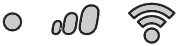
Never press button (4) in parallel for switching the scanner on because scanner will change to the update mode.
For switching the scanner off press button (2) ca. 15 seconds.
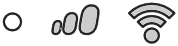
Charging battery via USB, or USB cable connected with computer
remove USB-C cable to make a measurement
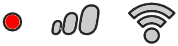
data transfer interrupted
- Shorten the distance between scanner and router
- Stop interfering sources
If no measure works - WiFi reset:
- Press connectivity button (4) and follow instructions starting with chapter 9.1
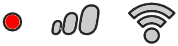
blinking
Charge the battery (see chapter 8).
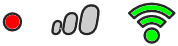
Press the related button in the app or try to power off and on.
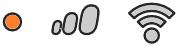
Do a WiFi reset by pressing the button (4) for four seconds and follow instruction starting with chapter 9.1.
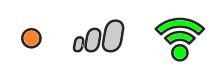
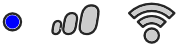
Connection with phone/tablet is now possible, but currently no phone is connected. Open the WiFi settings of your phone and select biozoom_xxxx (see chapter 9.2)
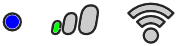
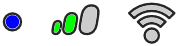
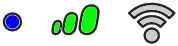
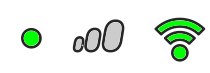
The app is displaying a page with a button for starting the measurement. Press the button to start the measurement.
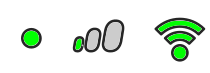
blinking
Scanner is waiting for placing the hand on the sensor area. Follow the instructions in chapter 9.6.1.
If no hand is placed on the sensor, scanner will switch off automatically after 60 seconds
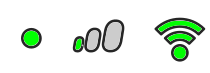
Measurement has been started. Any time a data package is sent to the server the WiFi indicator will flickering. The first half of the measurement sequence is running (chapter 9.6.2).
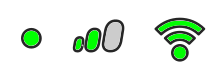
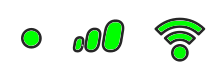
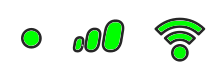
blinking
Hand should be removed from the sensor area
The small symbol of the progress indicator is blinking indicating that the hand was not be removed from the sensor.
Please remove your hand now.
If you remove your hand the scanner will confirm it
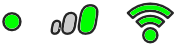
Hand has been removed
Last data are transferred to the server
Only if the scanner is still transferring data, the big symbol of progress indicator will light green.
After finishing data transfer the light of the big symbol is switched off.
If a subsequent measurement is needed (antioxidant can request four measurements) the scanner will then request you to place your hand again on the sensor: small symbol of the progress indicator will blinking and LEDs on the sensor area will flashing orange (follow the procedure descript in chapter 9.6.1ff).
If no subsequent measurement is needed the scanner will switch off automatically.
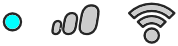
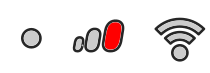
A USB C cable is inserted into the USB socket for charging the battery. You cannot perform a measurement while charging the battery or if you did not remove the USB C cable after charging (Chapter 8).
Wait until the battery is fully charged and the red light is switched off or remove the USB cable if you forgot to remove it.
12. Wartung und Reinigung
Der Life-Scan benötigt keine regelmäßige Wartung und hat keine vom Benutzer zu wartenden Teile.
Um eine gleichbleibende Messqualität zu gewährleisten, wird eine regelmäßige Reinigung empfohlen. Bitte verwenden Sie ein leicht feuchtes, weiches Reinigungstuch.
Verwenden Sie zur Reinigung des Life-Scan niemals Farbverdünner, Benzol, Alkohol, Desinfektions- oder Desinfektionsmittel oder andere starke Reinigungsmittel, da diese das Gehäuse und die optische Oberfläche des Sensors beschädigen können.
13. Technische Spezifikation
Use only as specified in this manual
Connectivity button (4)
14. Zertifizierungen
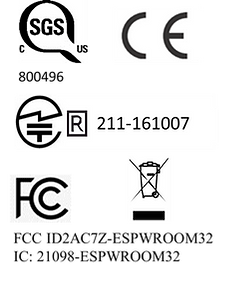
CAUTRION
RISK OF EXPLOSION IF BATTERY REPLACED BY AN INCORRECT TYPE
DISPOSE OF USED BATTERIES ACCORDING TO THE INSTRUCTIONS
FCC statement: This device complies with part 15 of the FCC Rules. Operation is subject to the following two conditions: (1) This device may not cause harmful interference, and (2) this device must accept any interference recieved, including interference that may cause undesired operation.
Important Note: To comply width the FCC RF exposure compliance requirements, no change to the antenna or the device is permitted. Any change to the antenna or the device could result in the device exeeding the RF exposure requirements and void user's authotity to operate the device.
